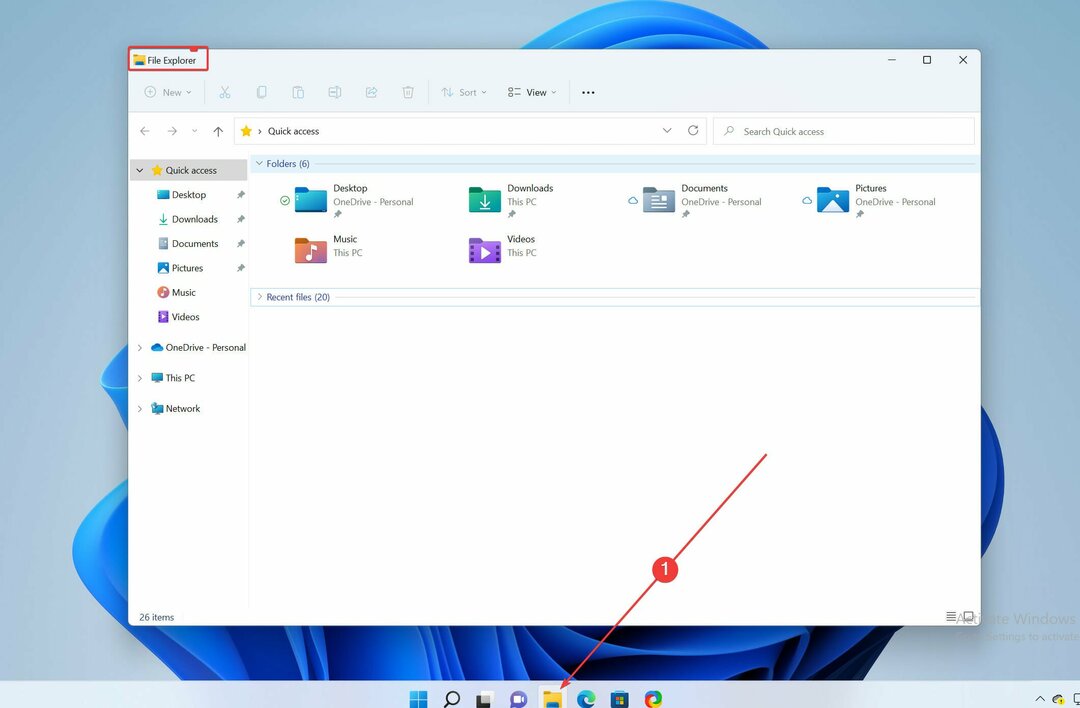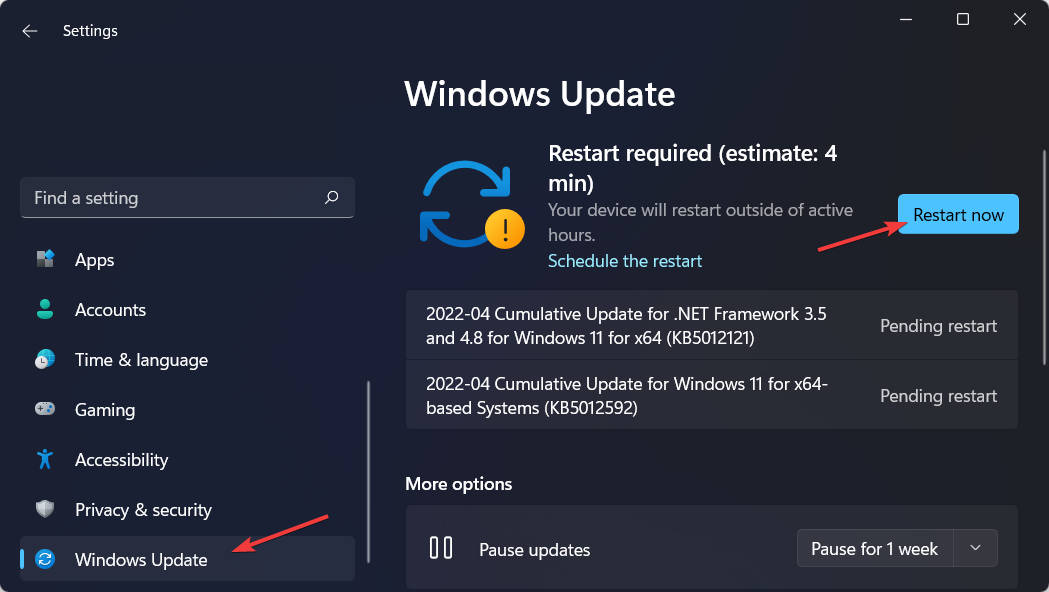Priežastis gali būti trečiosios šalies antivirusinės programos, kurios galiojimo laikas pasibaigęs, paleidimas
- Jei negalite išjungti apsaugos realiuoju laiku sistemoje „Windows 11“, tai gali būti dėl apsaugos nuo klastojimo funkcijos arba pasibaigusios trečiosios šalies programos.
- Skaitykite toliau, kad sužinotumėte priežastis ir būdus, kaip ją išspręsti!
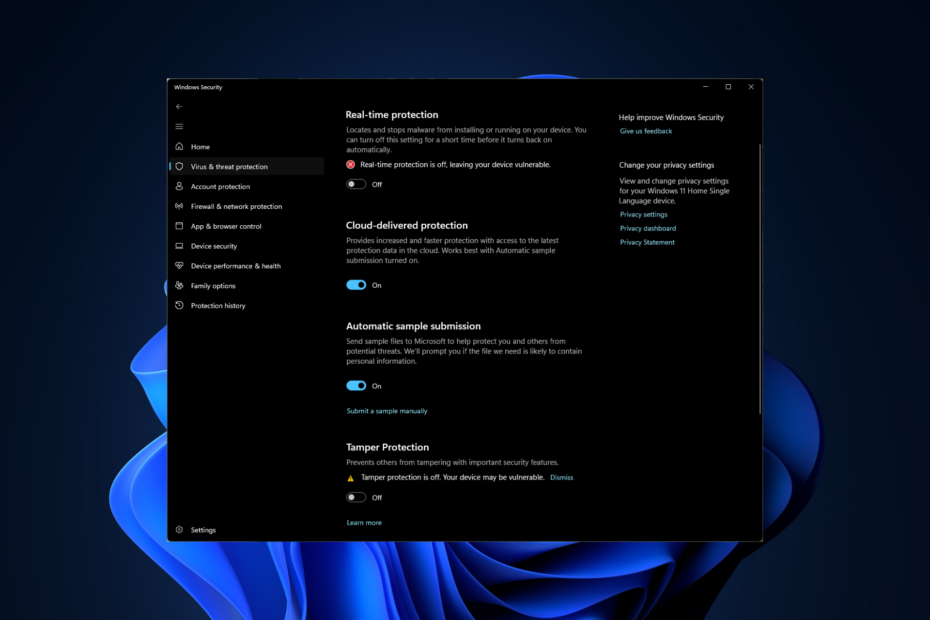
Daugelis vartotojų skundėsi, kad jiems nepavyko išjungti apsaugos realiuoju laiku sistemoje „Windows 11“. Tai gali būti labai varginanti, nes gali turėti įtakos sistemos veikimui, sukelti suderinamumo problemų ir sutrikdyti darbo eigą.
Šiame vadove išnagrinėsime galimas problemos priežastis ir aptarsime praktinius sprendimus, kaip ją veiksmingai išspręsti.
Kodėl „Windows 11“ negalite išjungti apsaugos realiuoju laiku?
- Apsaugos nuo klastojimo funkcija įjungta.
- Pasibaigęs arba pasenęs saugos programinė įranga.
- Jei neseniai įdiegėte „Windows“ saugos naujinimą.
- Neturi jokios kitos antivirusinės programinės įrangos.
Kaip pataisyti apsaugą realiuoju laiku, kad ji neišsijungtų sistemoje „Windows 11“?
Prieš pereidami prie išsamių trikčių šalinimo veiksmų, įsitikinkite, kad atlikote šiuos išankstinius patikrinimus:
Kaip mes testuojame, peržiūrime ir vertiname?
Pastaruosius 6 mėnesius dirbome kurdami naują turinio kūrimo peržiūros sistemą. Naudodami jį vėliau perdarėme daugumą savo straipsnių, kad suteiktume praktinių žinių apie mūsų parengtus vadovus.
Norėdami gauti daugiau informacijos, galite perskaityti kaip mes išbandome, peržiūrime ir vertiname „WindowsReport“..
- Pabandykite iš naujo paleisti kompiuterį.
- Įsitikinkite, kad trečiosios šalies antivirusinės programinės įrangos prenumerata yra aktyvi ir programa atnaujinta.
- Sukurkite atkūrimo tašką ir pasidarykite svarbių duomenų atsarginę kopiją.
- Išjunkite antimalware paslaugos vykdomąjį failą.
1. Išjunkite apsaugos nuo klastojimo funkciją
- Paspauskite Windows raktas, tipas langų apsaugair spustelėkite Atviras.
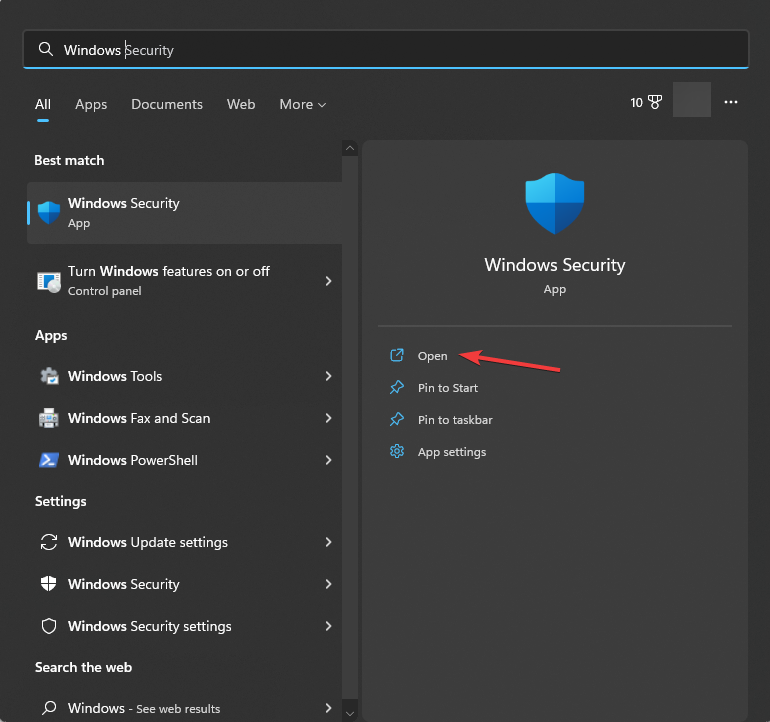
- „Windows“ saugos programoje spustelėkite Apsauga nuo virusų ir grėsmių parinktį iš kairiosios srities.
- Pasirinkite Tvarkyti nustatymus pagal Apsaugos nuo virusų ir grėsmių nustatymai.
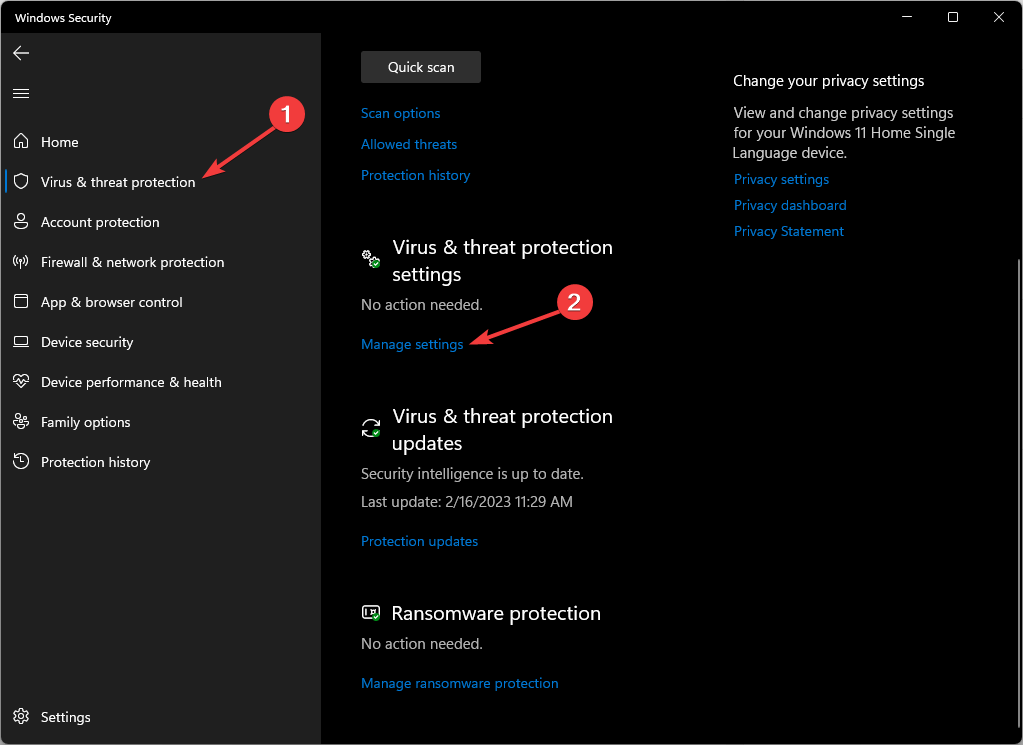
- Užtikrinti Realaus laiko apsauga yra išjungtas.
- Slinkite žemyn ir išjunkite šalia esantį jungiklį Apsauga nuo klastojimo.
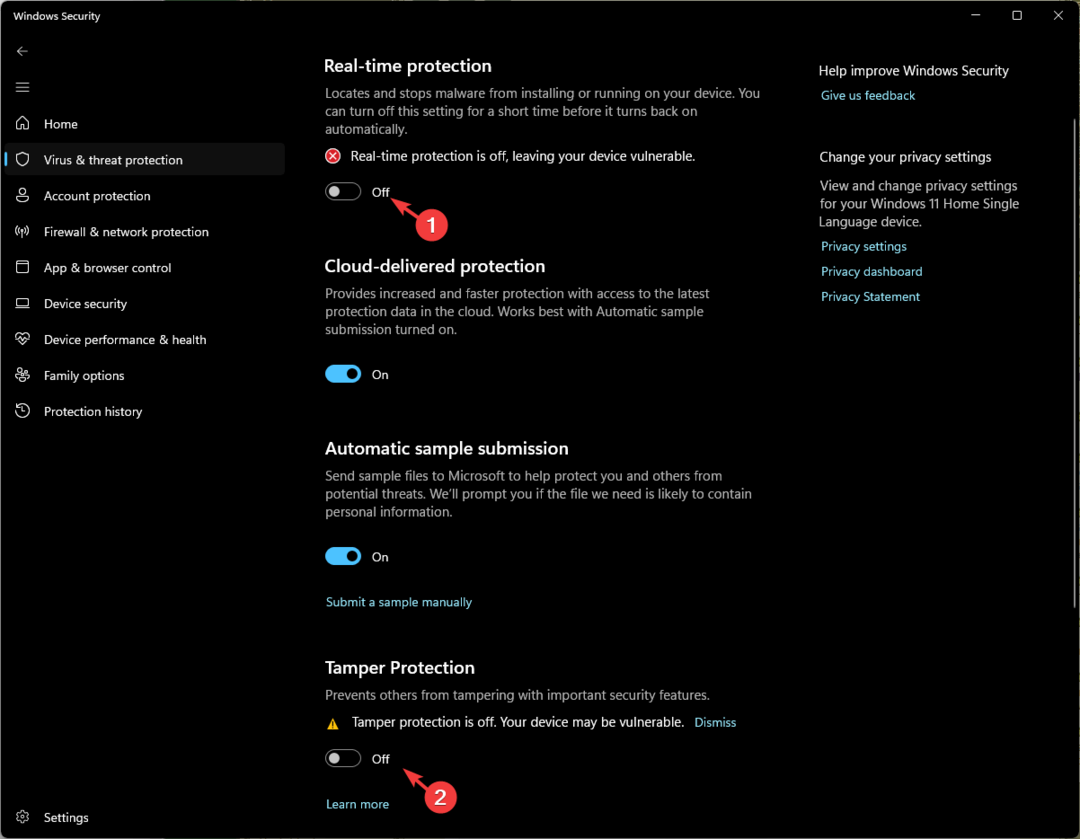
- Spustelėkite Taip UAC raginime.
- Iš naujo paleiskite kompiuterį, kad išsaugotumėte pakeitimus ir patikrintumėte, ar apsauga realiuoju laiku išjungta.
2. Naudojant registro rengyklę
Pirmiausia įsitikinkite, kad išjungėte apsaugą nuo klastojimo iš „Windows“ saugos, tada paleiskite kompiuterį saugiuoju režimu; norėdami tai padaryti, atlikite šiuos veiksmus:
- Paspauskite Windows+ R atidaryti Bėk langas.
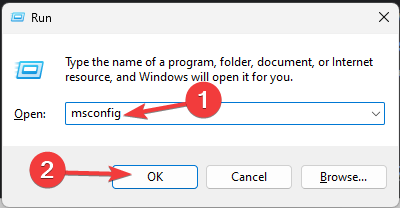
- Tipas msconfig atidaryti Sistemos konfigūracija.
- Perjungti į Įkrovimas skirtuką, suraskite Įkrovos parinktysir pažymėkite varnelę šalia Saugus įkrovimas ir Minimalus.
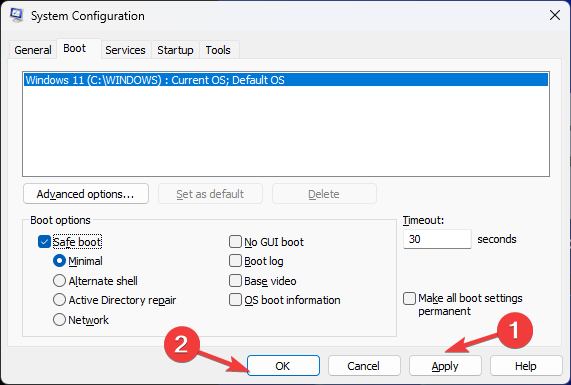
- Spustelėkite Taikyti ir Gerai.
- Dabar pasirinkite Perkrauti Norėdami iš naujo paleisti kompiuterį saugiuoju režimu.
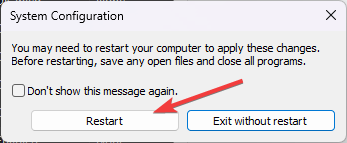
Kai sistema paleidžiama saugiuoju režimu, turite redaguoti keletą registro įrašų; Norėdami tai padaryti, atlikite šiuos veiksmus:
- Paspauskite Windows + R atidaryti Bėk dialogo langas.
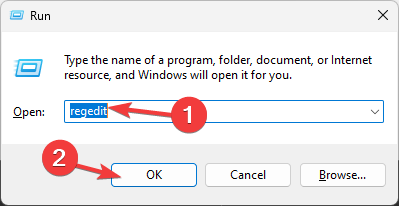
- Tipas regedit ir spustelėkite Gerai atidaryti Registro redaktorius.
- Pirmiausia sukurkite atsarginę registrų kopiją; Norėdami tai padaryti, eikite į Failas, tada pasirinkite Eksportuoti. Išsaugokite .reg failą prieinamoje vietoje.
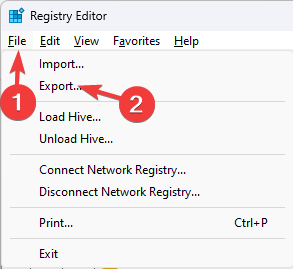
- Eikite į adreso juostą ir nukopijuokite bei įklijuokite šiuos kelius po vieną, o už DWORD pradžia, pakeisti Vertės duomenys į 4 ir spustelėkite Gerai visam laikui išjungti „Windows Defender“..
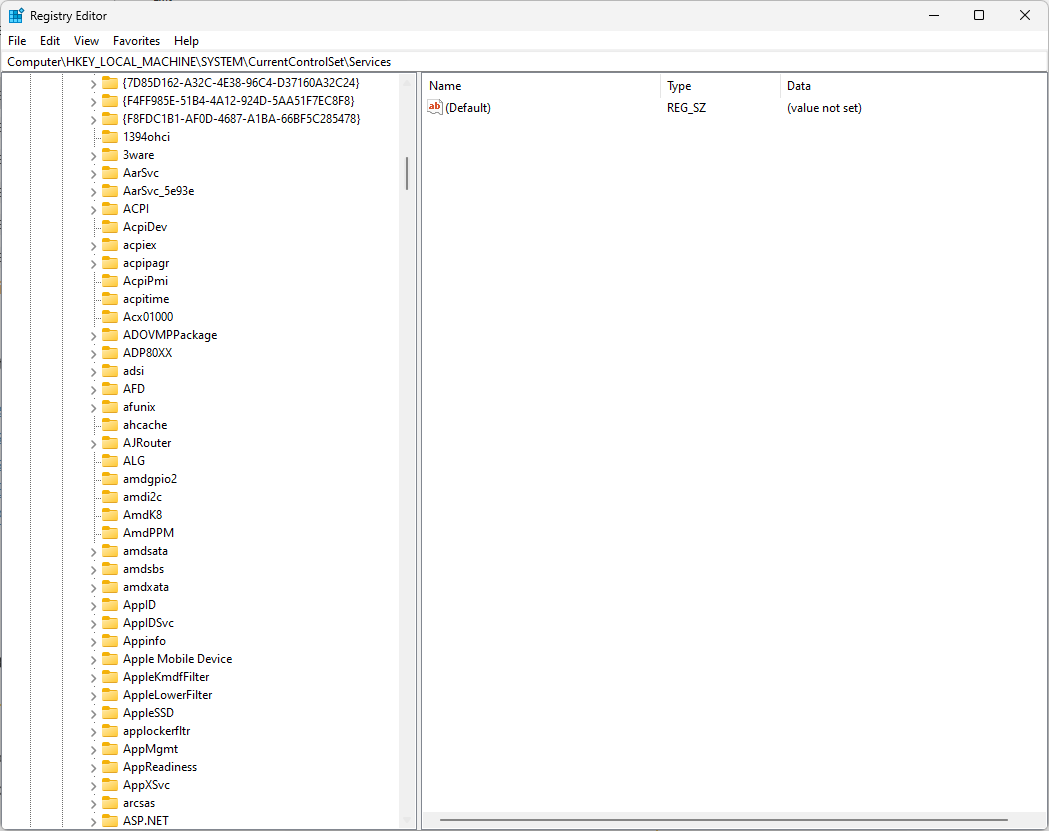
Computer\HKEY_LOCAL_MACHINE\SYSTEM\CurrentControlSet\Services\Sense
Computer\HKEY_LOCAL_MACHINE\SYSTEM\CurrentControlSet\Services\WdNisDrv
Computer\HKEY_LOCAL_MACHINE\SYSTEM\CurrentControlSet\Services\WdNisSvc
Computer\HKEY_LOCAL_MACHINE\SYSTEM\CurrentControlSet\Services\WdBoot
Computer\HKEY_LOCAL_MACHINE\SYSTEM\CurrentControlSet\Services\WinDefend
Computer\HKEY_LOCAL_MACHINE\SYSTEM\CurrentControlSet\Services\WdFilter
- Uždarykite registro rengyklę.
- Pataisymas: Automatiškai nustatykite laiko juostos numatytuosius nustatymus į neteisingą laiko juostą
- Ar „Windows 11“ greitesnė nei „Windows 10“?
- Pataisymas: Internetas vis atsijungia žaidžiant žaidimus sistemoje „Windows 11“.
- Pataisymas: „Windows 11“ negalima išjungti fono suliejimo
- Ar Windows 11 produkto raktai yra suderinami atgal?
Tada atlikite pirmiau minėtus veiksmus, kad būtų galima saugiai paleisti kompiuterį, kad iš naujo paleistumėte kompiuterį įprastu režimu.
3. Grupės strategijos redaktoriaus naudojimas
- Pirma, užtikrinti Apsauga nuo klastojimo yra išjungtas, tada paspauskite Windows + R atidaryti Bėk dialogo langas.

- Tipas gpedit.msc ir spustelėkite Gerai atidaryti Grupės strategijos redaktorius.
- Eikite į šį kelią:
Computer Configuration\Administrative Templates\Windows Components\ Microsoft Defender Antivirus - Raskite Išjunkite „Microsoft Defender Antivirus“. parinktį ir dukart spustelėkite ją.
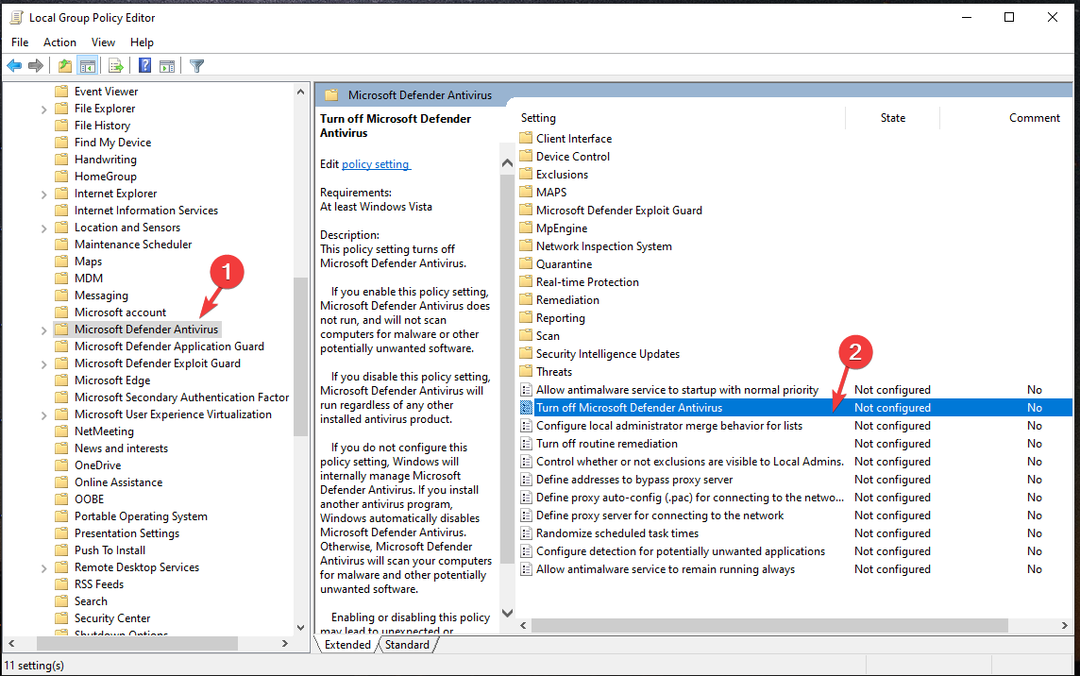
- Pasirinkite akutę šalia Įjungtas, spustelėkite Taikyti, tada Gerai.
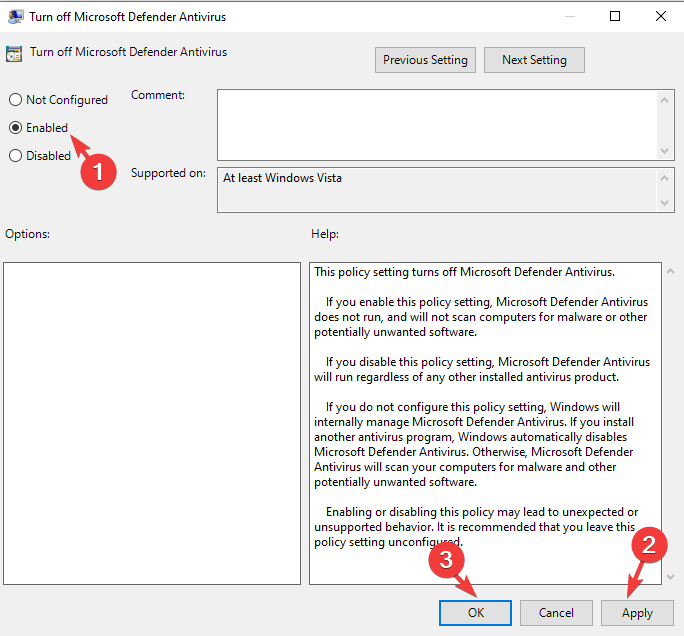
- Uždarykite grupės strategijos rengyklę.
4. Išjunkite „Windows“ naujinimus
- Paspauskite Windows + R atidaryti Bėk langas.
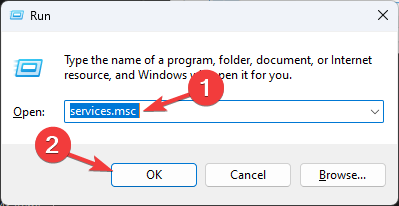
- Tipas paslaugos.msc ir spustelėkite Gerai atidaryti Paslaugos programėlė.
- Raskite Windows "naujinimo parinktį ir dukart spustelėkite, kad atidarytumėte ypatybių langą.
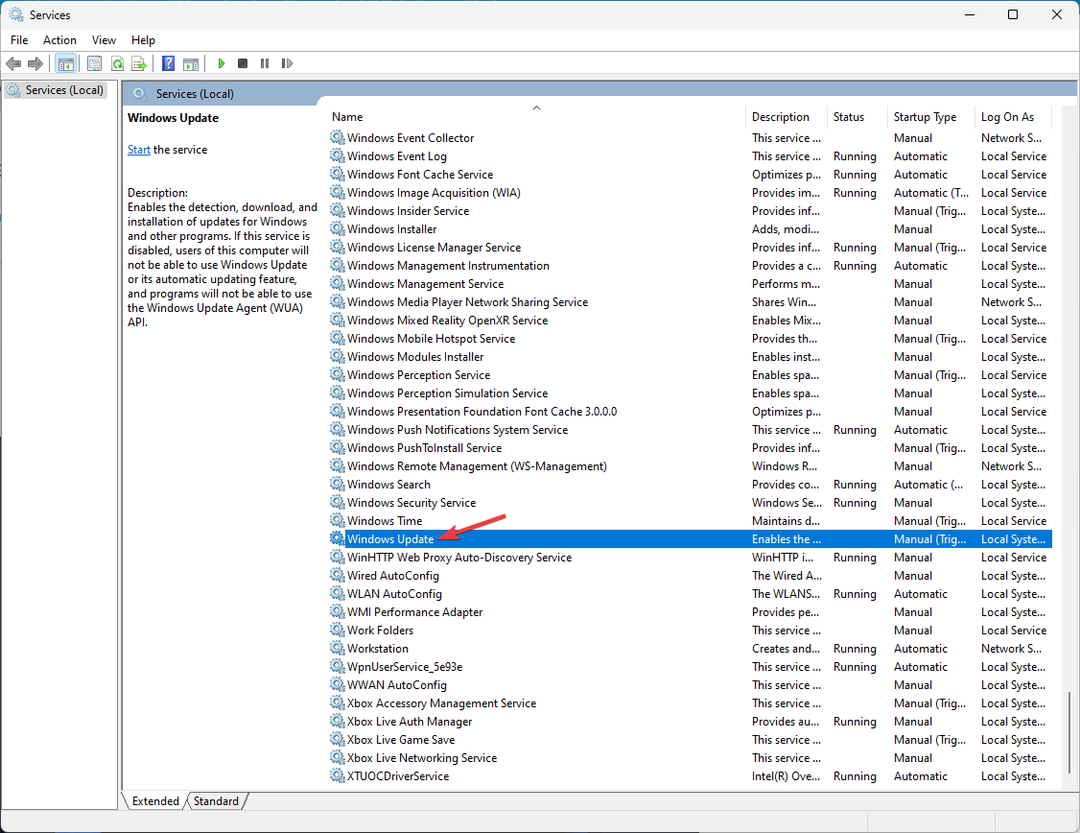
- Eikite į Paleidimo tipas ir pasirinkite Išjungta iš išskleidžiamojo meniu.
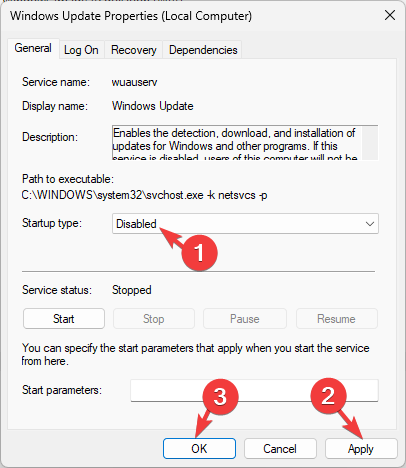
- Spustelėkite Taikyti ir Gerai norėdami išsaugoti pakeitimus.
- Iš naujo paleiskite kompiuterį.
Tai išjungs „Windows“ naujinimą, jis nebus paleistas ir neįdiegs naujinimų, kol vėl neįjungsite paslaugos. Tačiau išjungus šią paslaugą būtų sustabdyti visi „Windows“ naujinimai ir jūsų sistema taptų pažeidžiama, todėl apskaičiavę riziką, atlikite šį metodą.
Papildomi patarimai, kaip apsaugoti sistemą išjungiant apsaugą realiuoju laiku
- Įsitikinkite, kad naudojate aukščiausios kokybės VPN versiją.
- Įgalinkite „BitLocker“, kad šifruotų standųjį diską, jei yra.
- Naudokite stiprius slaptažodžius, nesilankykite įtartinose svetainėse, nespauskite nežinomų nuorodų ar neatsisiųskite failų iš nepatikimų šaltinių.
- Reguliariai kurkite atsargines svarbių duomenų kopijas debesyje arba išoriniame diske.
- Atnaujinkite savo trečiosios šalies antivirusinę programą ir įjunkite visas jos saugos funkcijas.
- Taikydami pagrindinius „Windows“ pakeitimus naudokite Safe Boot.
Tai buvo pasakyta, išjungti apsaugą realiuoju laiku visada reikia elgtis atsargiai ir daryti tik tada, kai tai būtina.
Norint užtikrinti saugią ir pritaikomą kompiuterinę patirtį, labai svarbu rasti pusiausvyrą tarp konkrečių poreikių tenkinimo ir saugos standartų išlaikymo.
Atvirkščiai, jei nori įjunkite „Windows Defender“ apsaugą realiuoju laiku, bet ji vis išsijungia, tai gali būti dėl sugadintų sistemos failų; perskaitykite šį vadovą, kad sužinotumėte daugiau.
Jei turite klausimų ar pasiūlymų šia tema, nedvejodami paminėkite savo mintis toliau pateiktame komentarų skyriuje.